edge浏览器自带的翻译网页不见了怎么办?
php小编香蕉发现最近一些用户反映在使用Edge浏览器时,发现自带的翻译网页功能不见了,这让一些用户感到困惑。如果你也遇到了这个问题,不要担心,我们将为你介绍几种解决方法,帮助你重新启用Edge浏览器的翻译网页功能,让你继续享受便捷的浏览体验。
edge浏览器自带的翻译网页不见了怎么恢复方法
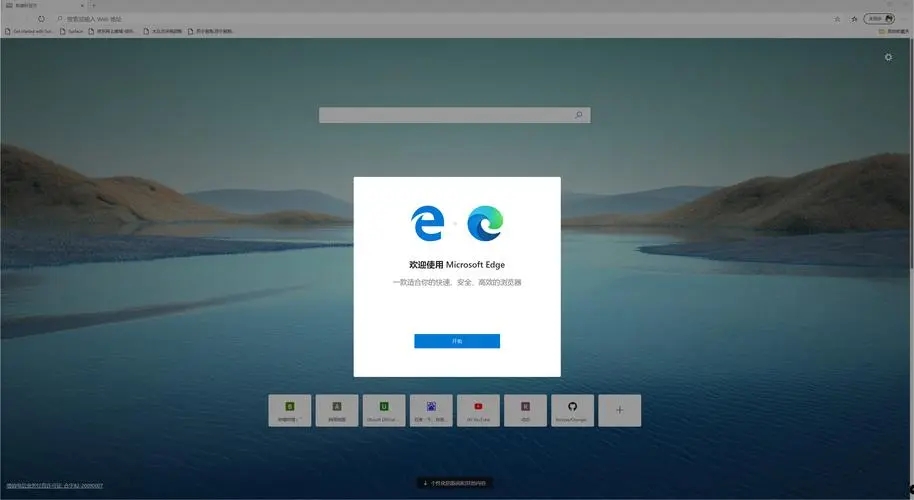
1、检查是否启用了翻译功能:在Edge浏览器中,点击右上角的三个点图标,然后选择“设置”选项。在设置页面的左侧,选择“语言”选项。确保“翻译”选项已启用。如果未启用,请将其开启。
2、更新Edge浏览器:确保您的Edge浏览器是最新版本。打开Edge浏览器,点击右上角的三个点图标,选择“帮助与反馈”选项,然后选择“关于 Microsoft Edge”。Edge会自动检查更新并下载最新版本。安装完毕后,重新启动浏览器,看是否恢复了翻译功能。
3、重置浏览器设置:有时浏览器的设置可能出现问题导致功能不可用。您可以尝试重置Edge浏览器的设置。在Edge浏览器中,点击右上角的三个点图标,选择“设置”选项。在设置页面的左侧,选择“还原设置和清除数据”选项。点击“恢复设置到其初始值”按钮,并选择“重置”确认操作。请注意,这将清除您的浏览器数据,包括历史记录和扩展程序,所以请确保提前备份重要数据。
4、禁用并重新启用翻译功能:如果以上方法都没有恢复翻译功能,您可以尝试禁用并重新启用它。在Edge浏览器中,点击右上角的三个点图标,选择“扩展”选项。找到翻译相关的扩展,禁用它并重新启用。
5、联系支持:如果问题仍然存在,建议您联系Microsoft Edge浏览器的官方支持或社区论坛,寻求进一步的技术帮助。
请注意,具体步骤和选项可能会根据您使用的Edge浏览器版本有所不同。建议参考最新的官方文档或联系官方支持以获取更准确和详细的指导。
以上是edge浏览器自带的翻译网页不见了怎么办?的详细内容。更多信息请关注PHP中文网其他相关文章!

热AI工具

Undresser.AI Undress
人工智能驱动的应用程序,用于创建逼真的裸体照片

AI Clothes Remover
用于从照片中去除衣服的在线人工智能工具。

Undress AI Tool
免费脱衣服图片

Clothoff.io
AI脱衣机

AI Hentai Generator
免费生成ai无尽的。

热门文章

热工具

记事本++7.3.1
好用且免费的代码编辑器

SublimeText3汉化版
中文版,非常好用

禅工作室 13.0.1
功能强大的PHP集成开发环境

Dreamweaver CS6
视觉化网页开发工具

SublimeText3 Mac版
神级代码编辑软件(SublimeText3)

热门话题
 Edge浏览器怎么设置自动刷新
Apr 15, 2024 pm 02:55 PM
Edge浏览器怎么设置自动刷新
Apr 15, 2024 pm 02:55 PM
有小伙伴需要Edge浏览器自行自动刷新,那么Edge浏览器怎么设置自动刷新呢?下面小编就给大家带来Edge浏览器设置自动刷新教程,有需要的小伙伴可以来看一看。1、双击打开软件,点击上方工具栏中的"扩展"图标,接着点击下方选项列表中的"打开MicrosoftEdge加载项"。2、进入到新的窗口界面后,在左上角搜索框中输入"RefreshlessforMicrosoftEdge",回车搜索。3、接着找到其中的程序,点击"获取"按钮
 IDM怎么扩展到浏览器?浏览器添加IDM扩展插件的方法
Apr 10, 2024 pm 04:19 PM
IDM怎么扩展到浏览器?浏览器添加IDM扩展插件的方法
Apr 10, 2024 pm 04:19 PM
IDM怎么扩展到浏览器?其实一般来说如果用户安装IDM软件的时候安装在默认路径,就能够在默认浏览器上自动安装IDM扩展插件,但是如果没能安装好插件,那么就需要手动了,这里给朋友们介绍浏览器添加IDM扩展插件的方法,希望对你有帮助。 手动安装idm扩展程序 如果因为操作上的失误导致idm插件没有成功安装到浏览器,也可以通过以下方式手动安装。 右击桌面上的idm图标,点击“打开文件夹所在的位置”。 在idm的安装目录中。找到以“.crx”和以&ldq
 edge浏览器怎么添加受信任站点?edge设置受信任站点的方法
Apr 25, 2024 pm 05:30 PM
edge浏览器怎么添加受信任站点?edge设置受信任站点的方法
Apr 25, 2024 pm 05:30 PM
edge浏览器怎么添加受信任站点?大家在网上冲浪的时候,可能会遇到某些站点不被信任而无法正常访问的问题,大家想知道如何使网站被信任,如果用户真的能确保网址可信,那么这里给朋友们分享edge设置受信任站点的方法,希望对大家有所帮助。 edge设置受信任站点的方法 1、首先,我们直接在电脑桌面上将edge浏览器双击打开,进入到浏览器界面中。 2、在界面的右上角点击三个点图标按钮,选择【更多工具】里面的【Internet选项】。 3、将其点击打开之后,我们切到【安全】选项卡,点击【受信任的
 Edge浏览器怎么设置全屏 Edge浏览器设置全屏的方法
May 09, 2024 am 10:40 AM
Edge浏览器怎么设置全屏 Edge浏览器设置全屏的方法
May 09, 2024 am 10:40 AM
1、使用快捷键【Win+Shift+Enter】。2、进入全屏后点击F11退出。方法二:1、进入浏览器点击右上角的三个点。2、点击缩放后面的放大箭头。3、进入全屏后按下F11即可退出。
 microsoft edge自动填充怎么设置_microsoft edge自动填充设置教程
May 09, 2024 pm 01:22 PM
microsoft edge自动填充怎么设置_microsoft edge自动填充设置教程
May 09, 2024 pm 01:22 PM
1、首先打开microsoftedge,点击【…】按钮,鼠标再点击【设置】选项按钮。2、然后鼠标点击【密码和自动填充】按钮。3、最后就是microsoftedge自动填充设置区域。
 Edge浏览器怎么开启麦克风权限 开启麦克风权限方法
May 09, 2024 pm 04:40 PM
Edge浏览器怎么开启麦克风权限 开启麦克风权限方法
May 09, 2024 pm 04:40 PM
1、首先,点击开始,右击选择【Microsoftedge】。2、然后,点击【更多】打开【应用设置】。3、接着,找到并进入【应用权限】。4、随后,在下方权限中找到【麦克风】。5、最后,将麦克风后的开关打开即可。
 看片不怕没字幕!小米宣布小爱翻译实时字幕上线日韩语翻译
Jul 22, 2024 pm 02:11 PM
看片不怕没字幕!小米宣布小爱翻译实时字幕上线日韩语翻译
Jul 22, 2024 pm 02:11 PM
7月22日消息,今日,小米澎湃OS官微宣布小爱翻译迎来升级,实时字幕新增日韩语翻译,无字幕视频、直播会议实时转录翻译。面对面同声传译支持12种语言互译,包括中文、英语、日语、韩语、俄语、葡萄牙语、西班牙语、意大利语、法语、德语、印尼语、印地语。以上功能目前仅支持以下三款新机:小米MIXFold4小米MIXFlipRedmiK70至尊版据悉,2021年,小爱同学AI字幕宣布加入日语、韩语翻译。AI字幕采用小米自研同声传译技术,提供更快速、稳定和准确的字幕阅读体验。1.官方称,小爱翻译不仅能在影音场
 Edge浏览器怎么设置默认全屏打开
Apr 20, 2024 pm 12:43 PM
Edge浏览器怎么设置默认全屏打开
Apr 20, 2024 pm 12:43 PM
有小伙伴想知道Edge浏览器怎么设置默认全屏打开,为此小编就给大家带来Edge浏览器设置默认全屏打开方法,有需要的小伙伴可以来看一看。1、找到桌面上的软件图标,右击选择选项列表中的"属性"。2、在打开的窗口界面中,找到"运行方式"一栏,并点击选项框的下拉按钮。3、然后选择下方选项列表中的"最大化",最后点击"确定"保存即可。






